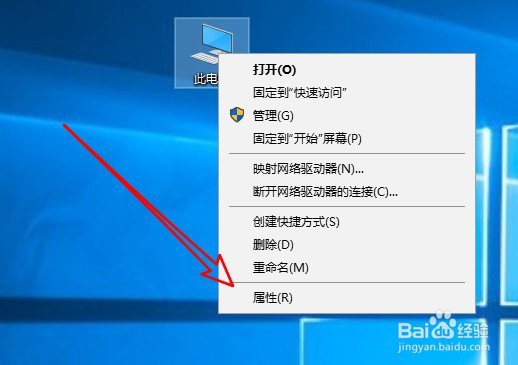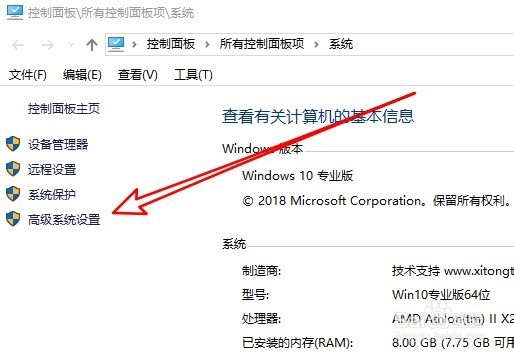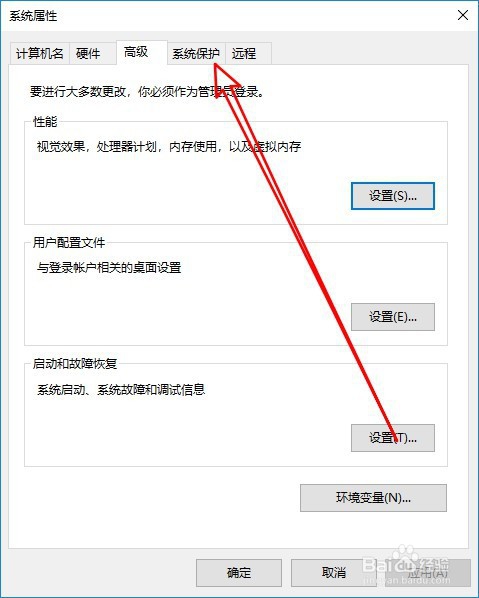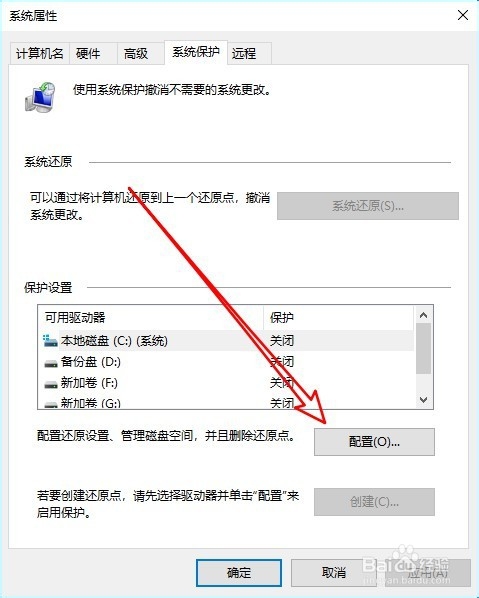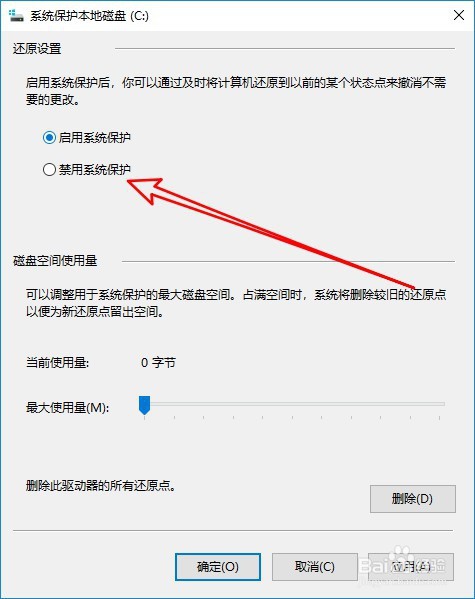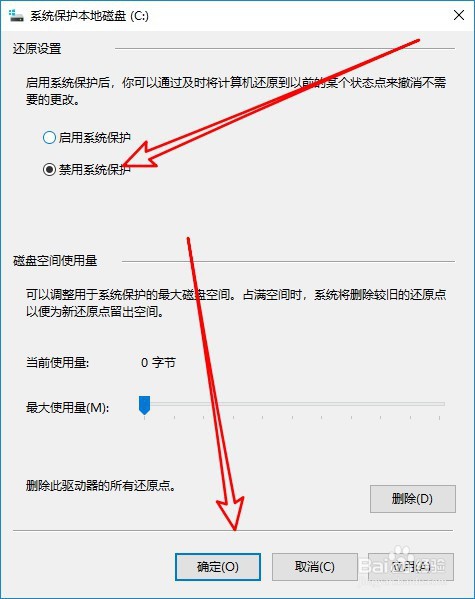Win10系统怎么样禁用系统保护 如何关闭系统保护
1、右键点击屏幕上的此电脑图标,在弹出菜单中选择“属性”的菜单项。
2、然后在打开的Windows10系统属性窗口点击“高级系统设置”的菜单项。
3、然后在打开的系统属性的窗口中,点击“系统保护”的选项卡。
4、接下来在打开的系统保护的窗口点击“配置”按钮。
5、在打开的新窗口中找到“禁用系统保护”的选项。
6、点击选中该选项后点击确定按钮就可以了。
7、总结:1、右键点击屏幕上的此电脑图标,在弹出菜单中选择“属性”的菜单项。2、然后在打开的Windows10系统属性窗口点击“高级系统设置”的菜单项。3、然后在打开的系统属性的窗口中,点击“系统保护”的选项卡。4、接下来在打开的系统保护的窗口点击“配置”按钮。5、在打开的新窗口中找到“禁用系统保护”的选项。6、点击选中该选项后点击确定按钮就可以了。
声明:本网站引用、摘录或转载内容仅供网站访问者交流或参考,不代表本站立场,如存在版权或非法内容,请联系站长删除,联系邮箱:site.kefu@qq.com。
阅读量:92
阅读量:75
阅读量:83
阅读量:39
阅读量:33